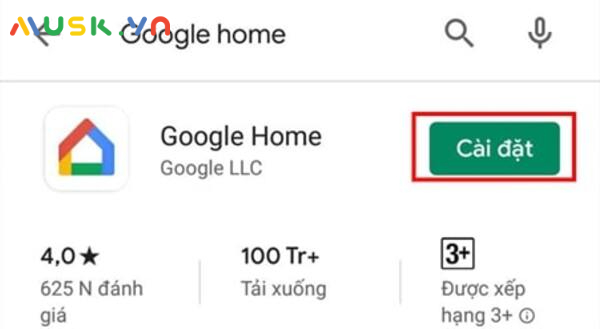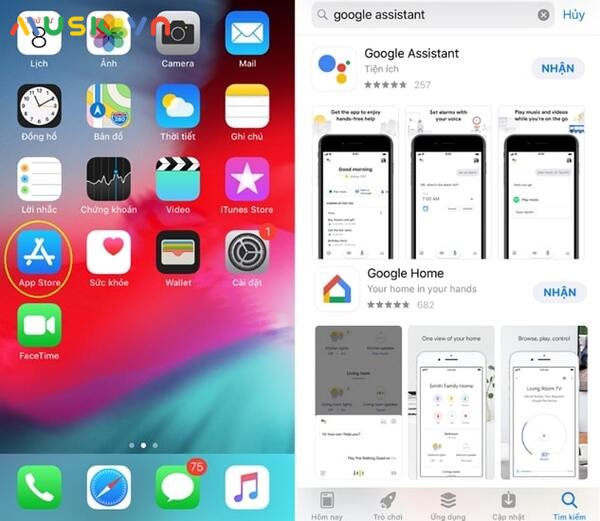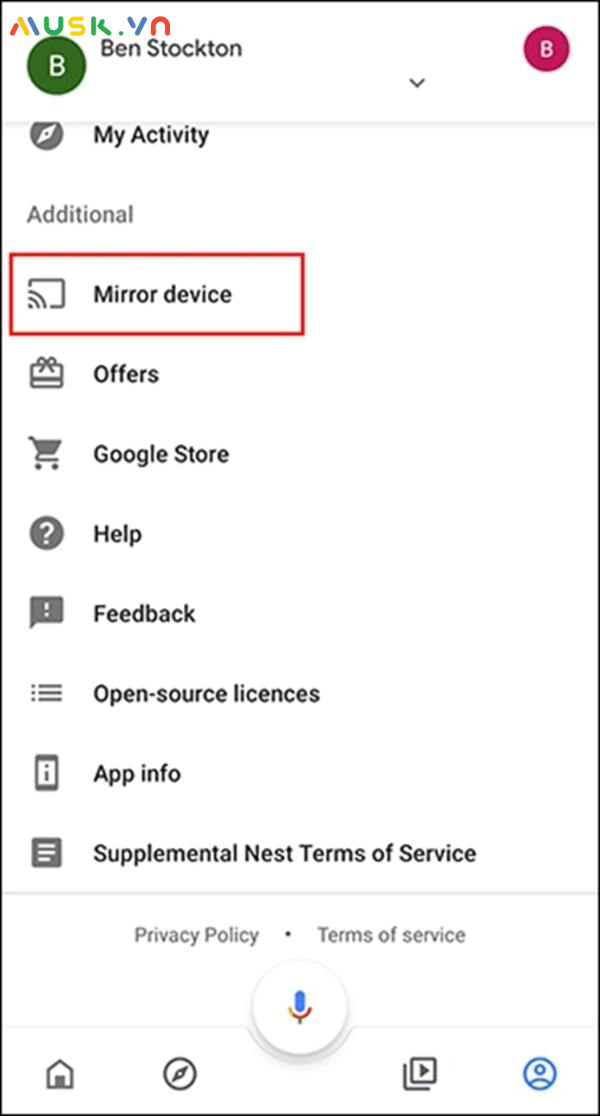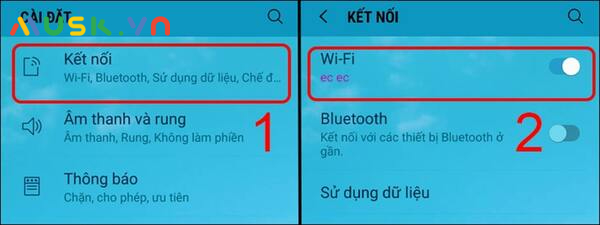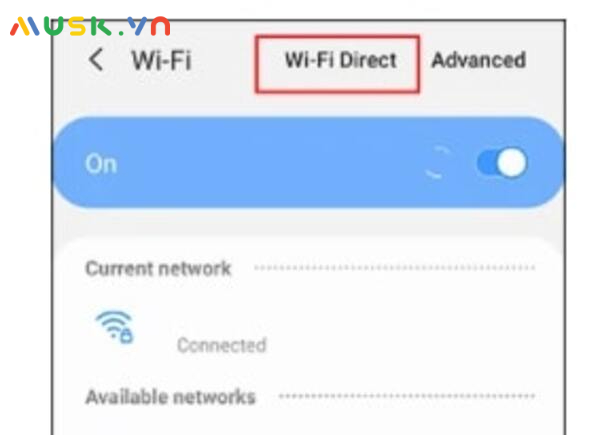Có phải bạn đang sở hữu bên mình một chiếc điện thoại thông minh? Có phải bạn vừa sắm cho mình một chiếc máy chiếu mới? Có phải bạn muốn kết nối điện thoại của mình với máy chiếu vừa mua? Đừng quá băn khoăn, bài viết này sẽ giúp bạn biết được cách kết nối điện thoại với máy chiếu nhanh nhất mà bạn không ngờ tới.
Chromecast là một trong công cụ kết nối máy chiếu với điện thoại giúp truyền tải hình ảnh, âm thanh từ điện thoại lên máy chiếu. Việc trình chiếu từ điện thoại lên máy chiếu chỉ được thực hiện khi bạn tiến hành các bước sau:
- Bước 1: Tải Google Home về điện thoại và thực hiện việc đăng nhập
Tùy vào điện thoại bạn đang sử dụng là ứng dụng IOS hay Android mà sẽ truy vấn để tải thiết bị tương ứng .
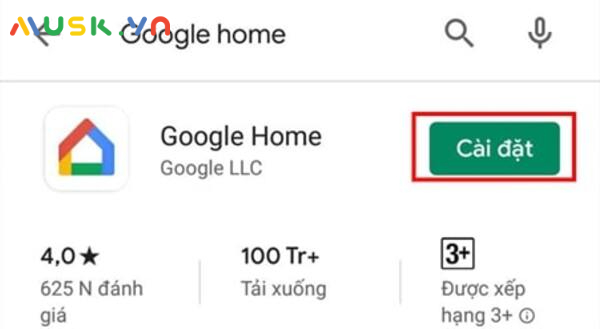
Tải Google Home trên Android
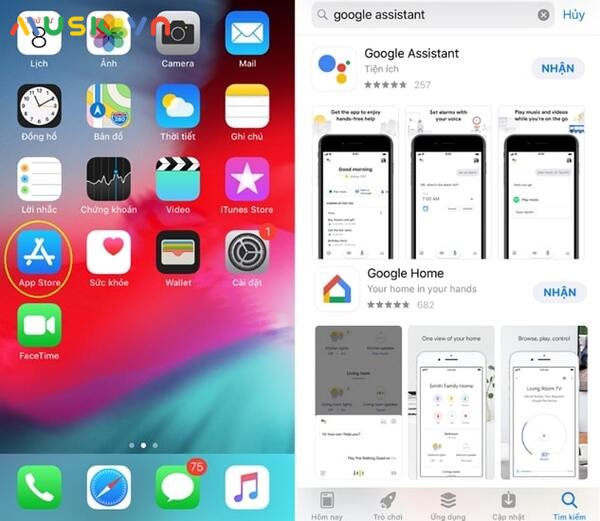
Tải Google Home trên IOS
- Bước 2: Vào Google Home > Chọn biểu tượng tài khoản > Mirror Device.
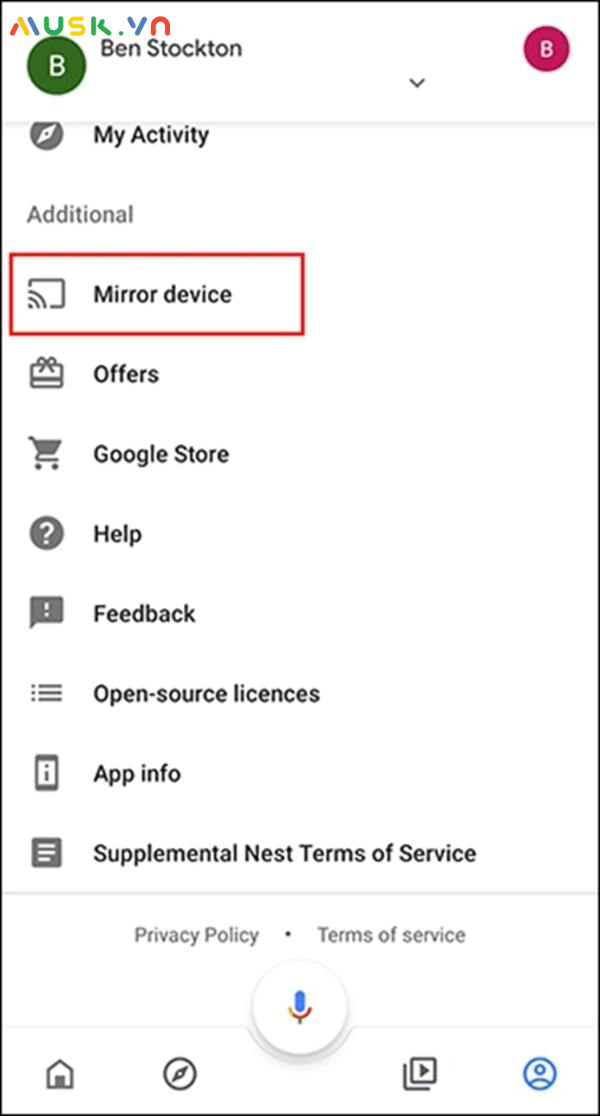
Kết nối không dây thông qua thiết bị Chromecast
* Chú ý : Với thông tin “ This device is not optimised for casting … ” > chọn OK và triển khai những thao tác tiếp theo .
- Bước 3: Chọn Cast Screen/Audio > Chọn Chromecast

Các thao tác khi kết nối thiết bị không dây
Với bước 3 này là chúng ta đã kết nối điện thoại với máy chiếu thành công rồi. Ngoài ra, các bạn có thể tham khảo ngay video hướng dẫn kết nối máy chiếu với điện thoại đơn giản ngay dưới đây nhé:
Nguồn : SaoReThe Channel
>> > Xem thêm :
Thương Mại Dịch Vụ thu mua máy chiếu cũ Hồ Chí Minh .
Dịch vụ
thu mua đồ dùng văn phòng các loại.
Kết nối không dây với Wi-Fi Direct
Sử dụng được tính năng này để kết nối điện thoại với máy chiếu, đòi hỏi máy chiếu và điện thoại của bạn phải có tính năng kết nối không dây qua Wi-Fi Direct.
- Bước 1: Trên máy chiếu, tiến hành tìm và đưa máy chiếu sang chế độ Screen Mirroring, Device Mirroring hoặc tương tự.
- Bước 2: Ở điện thoại ta thực hiện cũng rất đơn giản. Chọn Cài đặt > Kết nối > WiFi > Bật WiFi.
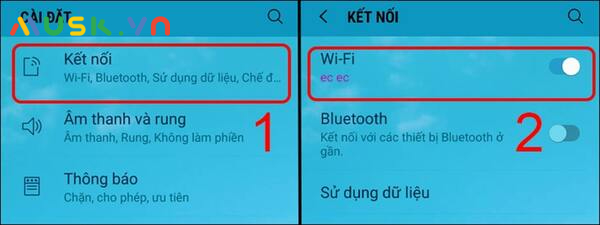
Kết nối trên điện thoại
- Bước 3: Nhấn WiFi Direct > Đợi máy tìm kiếm > Danh mục tên máy chiếu hiện có sẽ được hiển thị chỉ cần nhấn vào là đã kết nối điện thoại với máy chiếu thành công.

Kết nối bằng Wifi Direct
Tham khảo thêm: Có mấy loại cổng cắm máy chiếu phổ biến hiện nay?
Cách kết nối điện thoại với máy chiếu có dây

Cách kết nối điện thoại với máy chiếu có dây cáp
Việc đầu tiên phải đảm bảo điện thoại của bạn có tính năng kết nối điện thoại với máy chiếu và ngược lại. Vì thế, tùy vào nhu cầu sử dụng mà hãy tìm hiểu thật kỹ trước khi quyết định mua.
IOS và Android là hai hệ quản lý khác nhau được sử dụng cho điện thoại ngày này, do đó mà dây cáp để kết nối với máy chiếu của hai loại này cũng khác nhau. Trong đó, cổng Micro USB hoặc USB Type-C là được dùng cho hệ quản lý Android, còn dây cáp MHL có cổng Lightning được sử dụng cho IOS .
Cả 2 loại này đều có 2 cổng, để kết nối chúng ta chỉ cần tiến hành cắm 1 đầu tương thích vào điện thoại, đầu còn lại sẽ cắm vào máy chiếu và việc cuối cùng là bạn sẽ nhìn thấy những gì điện thoại có sẽ được trình chiếu lên màn hình máy chiếu. Đây là cách để bạn kết nối máy chiếu với điện thoại nhanh nhất và đơn giản nhất.
Cách kết nối điện thoại với máy chiếu Mini

Cách kết nối máy chiếu mini với điện thoại
Máy chiếu mini tuy có kích cỡ nhỏ, nhưng độ bền luôn bảo vệ không thua gì máy chiếu thông thường. Không những thế, nhờ có kích cỡ mini sẽ giúp việc chuyển dời thuận tiện và tự do trình chiếu ở nhiều khu vực khác nhau. Cách thức kết nối của máy chiếu mini với điện thoại Android và IOS có sự độc lạ như sau :
Với điện thoại Android thực hiện như sau:
- Bước 1: Bấm “Device Mirroring” / “Screen Mirroring” > chuyển từ chế độ kết nối không dây sang Wi-Fi Direct.
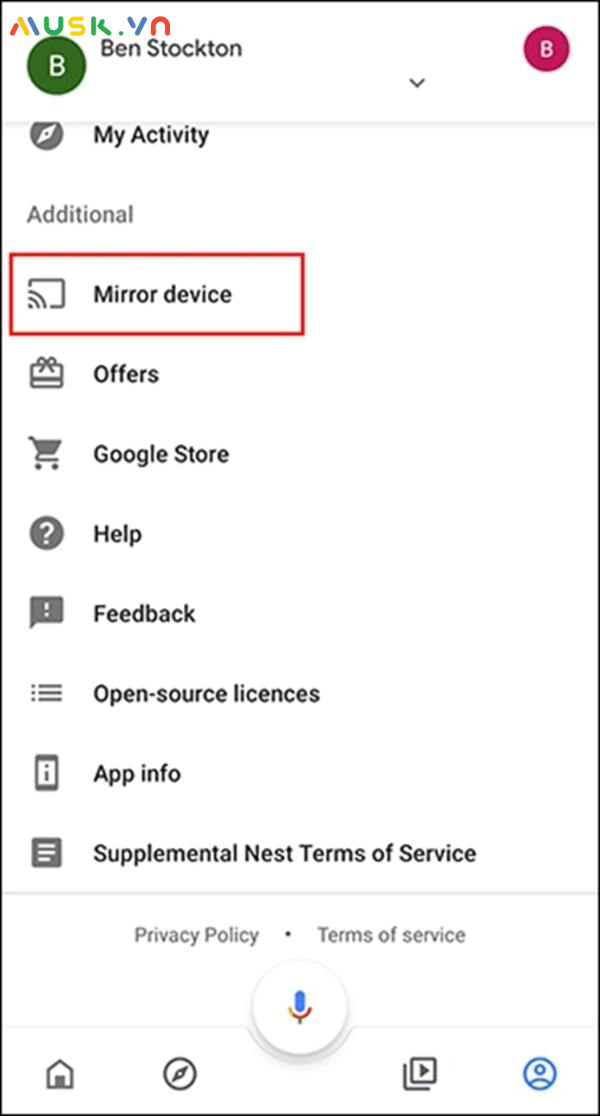
Morrior device để chuyển sang kết nối không dây Wi-Fi Direct
- Bước 2: Bấm “Setting”. Nhấn “Connections” khi là thiết bị của Samsung còn thiết bị của hãng khác chọn “Network & Internet”.

Settings > Connections

Chọn Wi-Fi
- Bước 4: Chọn Wi-Fi. Tiếp tục chọn vào “Wi-Fi Direct”.
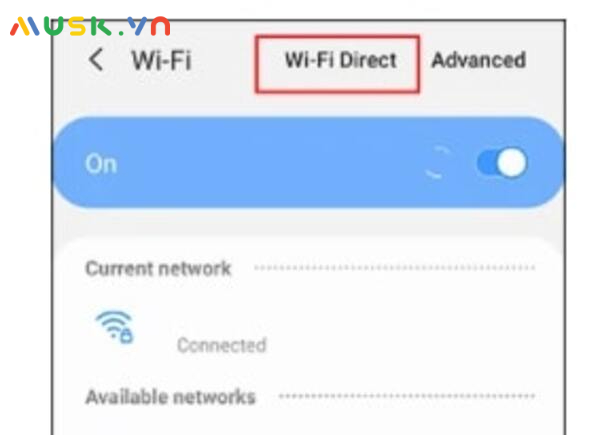
Tiếp tục chọn vào Wi-Fi Direct
Bước 5: Sau đó điện sẽ tìm tín hiệu của các thiết bị đã bật Wi-Fi Direct. Máy sẽ hiển thị tên của máy chiếu mini bạn chỉ cần nhấn vào là hoàn thành.
Với điện thoại iPhone thực hiện như sau:
- Bước 1: Cắm đầu chuyển đổi từ cổng Lightning sang cổng HDMI / VGA vào điện thoại.

Chuyển đổi từ cổng Lightning sang cổng HDMI / VGA
- Bước 2: Cắm cổng chuyển đổi với dây cáp HDMI / VGA làm tương tự với đầu còn lại.

Cắm cổng chuyển đổi với dây cáp HDMI / VGA
- Bước 3: Bật máy chiếu. Khi được trang bị chế độ quét nguồn tin tự động hình ảnh sẽ được truyền từ điện thoại đến màn máy ngay lập tức. Trong trường hợp không hiện hình ảnh, bạn phải thực hiện theo cách thủ công là chọn VGA hoặc HDMI.

Bật máy chiếu để hiển thị màn hình
Những lưu ý khi sử dụng giúp máy chiếu bền hơn
Sau khi tìm hiểu những cách kết nối điện thoại với máy chiếu ở trên thì chúng ta cũng cần lưu ý dưới đây để giúp máy được bền bỉ hơn trong suốt quá trình sử dụng: